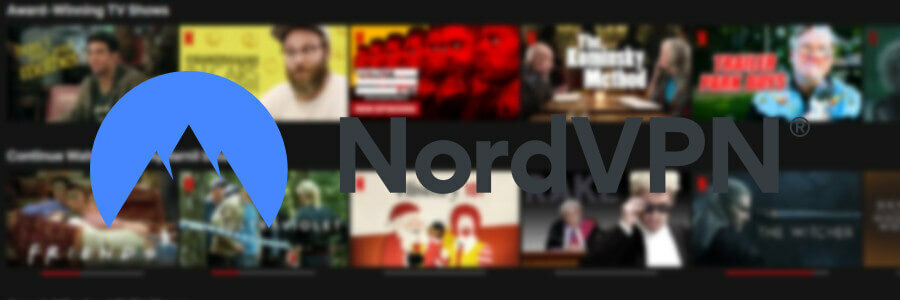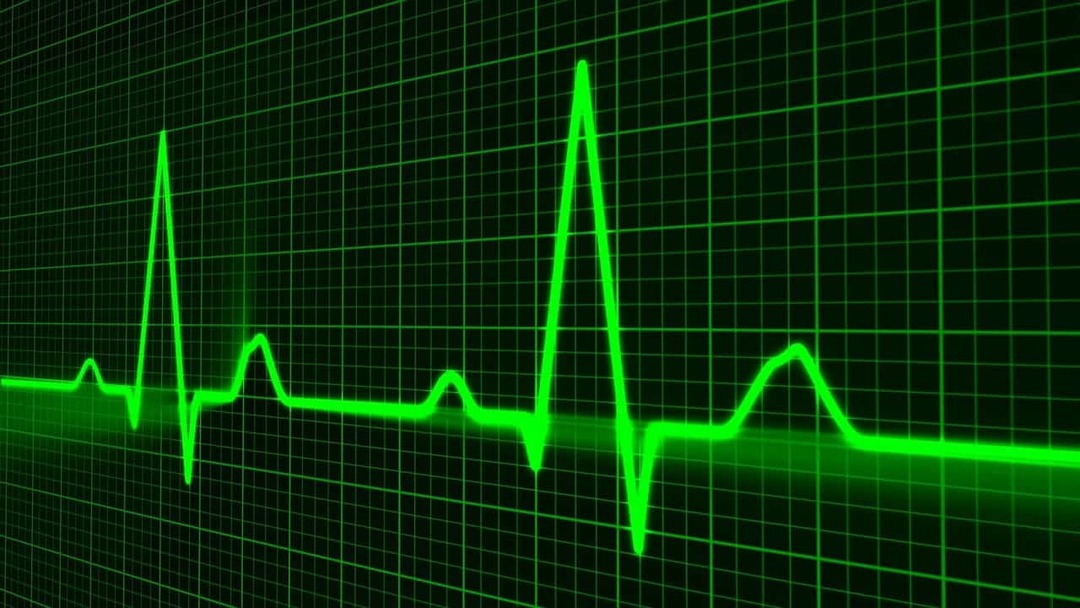- PPTP هو أقدم بروتوكول أنشأته Microsoft. على الرغم من أنه يعتبر الآن قديمًا ، إلا أنه لا يزال يُستخدم لاتصالات VPN عن بُعد.
- يمكنك أيضًا إعداد اتصال VPN عبر PPTP للتحكم في جهاز كمبيوتر عبر الإنترنت باستخدام سطح المكتب البعيد.
- من الممكن أيضًا تحويل جهاز الكمبيوتر المنزلي الخاص بك إلى خادم VPN لقبول الاتصالات عن بُعد الواردة عبر VPN.
- تحقق من الدليل الكامل خطوة بخطوة الذي يوضح كيفية إنشاء PPTP VPN والاتصال به على نظام التشغيل Windows 10.
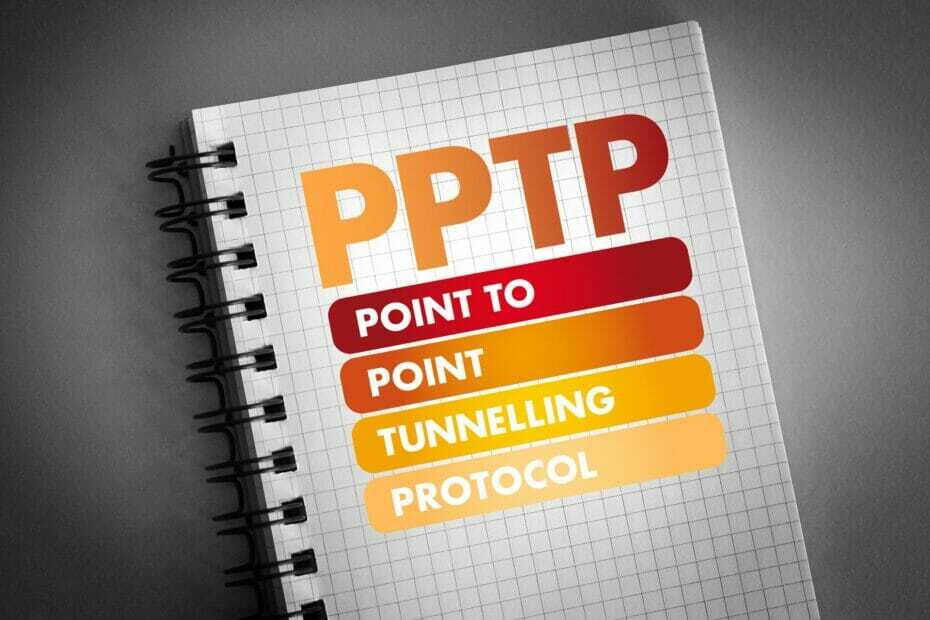
PPTP هو أقدم بروتوكول تم تنفيذه بواسطة Microsoft (في عام 1995). ومعظم الأنظمة الأساسية لديها دعم أصلي لـ PPTP ، بما في ذلك Windows و Mac و Android و iOS.
على هذا النحو ، قد تكون مهتمًا بإعداد ملف VPN الاتصال عبر PPTP نظام التشغيل Windows 10 أو أنظمة تشغيل أخرى.
أفضل 5 شبكات VPN نوصي بها
 |
59٪ خصم متاح لخطط السنتين |  تحقق من العرض! تحقق من العرض! |
 |
79٪ إيقاف + شهرين مجانا |
 تحقق من العرض! تحقق من العرض! |
 |
85٪ خصم! فقط 1.99 دولار شهريًا لخطة 15 شهرًا |
 تحقق من العرض! تحقق من العرض! |
 |
83٪ خصم (2.21 $ / شهر) + 3 شهور مجانية |
 تحقق من العرض! تحقق من العرض! |
 |
76% (2.83$) على خطة سنتين |
 تحقق من العرض! تحقق من العرض! |
ما هو PPTP VPN؟
PPTP VPN هو عميل شبكة خاص ظاهري يستخدم بروتوكول الاتصال النفقي من نقطة إلى نقطة للاتصال بخادم VPN.
يستخدم المنفذ 1723 عبر TCP و GRE (بروتوكول IP 47). هذا يعني أنه يجب عليك فتح منافذ جدار الحماية للسماح بحركة مرور PPTP من وإلى جهاز الكمبيوتر الخاص بك.
- الايجابيات
- تحتوي معظم الأجهزة على دعم أصلي لـ PPTP ، بما في ذلك أجهزة التوجيه
- اتصالات سريعة ومستقرة ، مثالية للبث
- مناسب تمامًا لأجهزة الكمبيوتر القديمة ذات الأجهزة الضعيفة
- سلبيات
- بروتوكول VPN قديم بسبب انخفاض مستوى الأمان
- يمكن حظره بسهولة بواسطة جدران الحماية
- غير مناسب للاستخدام التجاري
لماذا تستخدم PPTP VPN؟
يمكن لمسؤول شبكة الشركة إعداد خادم VPN عبر PPTP للسماح للموظفين بالاتصال عن بعد بالمكتب واستخدام موارد الشبكة الداخلية ، بما في ذلك الملفات والطابعات.
من الممكن أيضًا قم بإعداد VPN مع سطح المكتب البعيد للوصول عن بعد إلى جهاز كمبيوتر شخصي موجود في شبكة أخرى.
أو يمكنك ببساطة الاتصال بشبكة VPN على الكمبيوتر المحمول الخاص بك من خلال PPTP لتعزيز خصوصيتك وأمانك على الإنترنت.
مهما كانت أسبابك ، فأنت بحاجة إلى ذلك قم بإعداد VPN في المنزل من خلال بروتوكول PPTP.
أفضل جزء في ذلك هو أنك لست مضطرًا إلى تثبيت أي برنامج حيث يمكنك تكوين إعدادات Windows 10 VPN.
كيف أستخدم PPTP VPN على نظام التشغيل Windows 10؟
قم بإنشاء اتصال PPTP VPN

- انقر بزر الماوس الأيمن فوق ملف زر البدء وتذهب إلى اتصالات الشبكة.
- يختار VPN.
- انقر أضف اتصال VPN.
- جلس مزود VPN ل Windows (مدمج).
- في اسم الاتصال، اكتب اسم العرض.
- جلس اسم الخادم أو العنوان، اكتب خادم VPN.
- في نوع VPN، تحديد بروتوكول الاتصال النفقي من نقطة إلى نقطة (PPTP).
- جلس نوع معلومات تسجيل الدخول ل اسم المستخدموكلمة المرور*.
- اكتب بيانات اعتماد VPN الخاصة بك على اسم المستخدم (اختياري) و كلمة المرور (اختياري).
- الشيك تذكر معلومات تسجيل الدخول الخاصة بي.
- انقر يحفظ.
*يمكنك أيضًا إعداد اتصال PPTP VPN على نظام التشغيل Windows 10 باستخدام بطاقة ذكية أو كلمة مرور لمرة واحدة أو مصادقة الشهادة. ومع ذلك ، فإن تركيبة اسم المستخدم وكلمة المرور أكثر شيوعًا.
إذا كنت ترغب في استخدام VPN بمجرد اتصال جهاز الكمبيوتر الخاص بك بالإنترنت عند بدء التشغيل ، يمكنك ذلك اجعل Windows 10 يتصل تلقائيًا بشبكة VPN.
ولكن إذا كنت تريد أن تكون دقيقًا بشأن هذا الأمر وتأكد من عدم تسريب عنوان IP الخاص بك في الوقت الذي تستغرقه في إدخال رقم التعريف الشخصي أو بيانات اعتماد تسجيل الدخول ، فيمكنك اجعل Windows 10 يتصل بشبكة VPN قبل تسجيل الدخول.
اتصل بـ PPTP VPN

- انقر على رمز الشبكة في النظام.
- حدد اتصال PPTP VPN الخاص بك.
- انقر الاتصال.
- اسأل Google عن ماهيتك عنوان IP لمعرفة ما إذا كان قد تغير.
كما ترى ، يعد الاتصال بـ PPTP VPN سهلاً مثل الانضمام إلى شبكة Wi-Fi. ومع ذلك ، إذا كان PPTP VPN غير متصل على نظام التشغيل Windows 10، تأكد من إصلاح هذه المشكلة.
على سبيل المثال ، إذا كان لديك يتم حظر اتصال VPN بواسطة جدار حماية Windows، تحتاج إلى تكوين إعدادات جدار الحماية المتقدمة وتمكين قاعدة لـ PPTP.
للوصول عن بعد إلى جهاز كمبيوتر على شبكة أخرى عبر الإنترنت عن طريق إعداد PPTP VPN مع سطح المكتب البعيد، فأنت بحاجة إلى جهاز توجيه يدعم اتصالات PPTP.
ولكن إذا كنت ترغب في حماية خصوصيتك وأمانك عبر الإنترنت ، فنحن نقترح استخدام بروتوكول VPN أكثر أمانًا مثل OpenVPN أو WireGuard. هذه البروتوكولات مدعومة من قبل Private Internet Access.
لماذا استخدام Private Internet Access
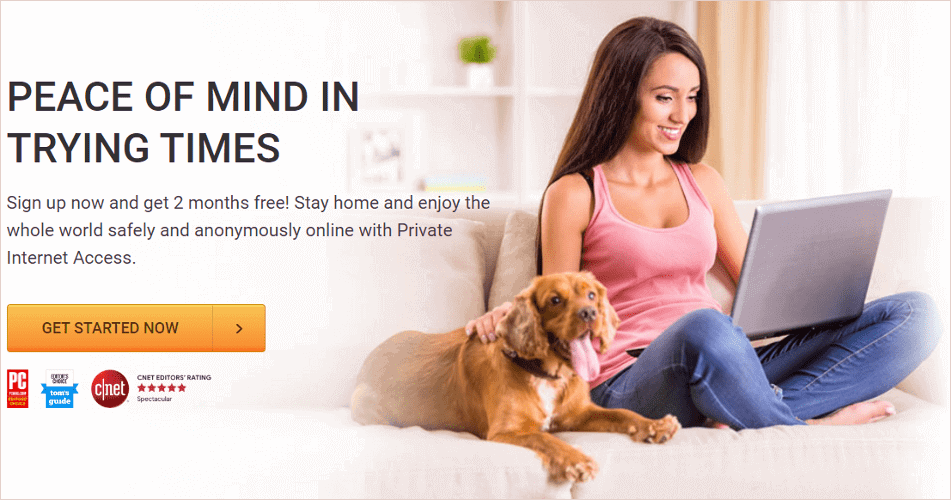
الوصول إلى الإنترنت الخاص هي خدمة VPN توفر ميزات أمان متميزة لأسرتك بأكملها. إنه لا يدعم PPTP فحسب ، بل يدعم أيضًا البروتوكولات الحديثة مثل OpenVPN أو WireGuard.
بالإضافة إلى ذلك ، تدعم خدمة VPN خوادم DNS الحصرية ، و 10 اتصالات متزامنة ، وإعادة توجيه المنفذ ، ومفتاح القفل ، ووضع الانقسام النفقي.
يمكنك أيضًا تثبيته على مستوى جهاز التوجيه شارك اتصال VPN الخاص بك مع جميع الأجهزة المجاورة.
ما الذي يجب أن تعرفه أيضًا عن PIA:
- +3،300 خادم VPN في 48 دولة
- الأمثل للبث وأنشطة التورنت
- لا سجلات
- 24/7 دعم الدردشة الحية
- ضمان استرداد الأموال لمدة 30 يومًا (بدون نسخة تجريبية مجانية)

الوصول إلى الإنترنت الخاص
استمتع بالتصفح الآمن والتورنت المجهول والألعاب الخالية من التأخير والبث غير المحدود باستخدام PIA.
استنتاج
للتلخيص ، يمكنك بسهولة إعداد اتصال PPTP VPN باستخدام مزود VPN مدمج في Windows 10، دون الحاجة إلى تثبيت أي برامج إضافية.
إنها طريقة رائعة للاتصال عن بُعد بمكان العمل ، والوصول إلى الموارد الداخلية لشركتك ، والوصول إلى الملفات من خلال VPN.
ومع ذلك ، إذا كنت ترغب في الحصول على VPN لزيادة خصوصيتك على الإنترنت ، فنحن لا نشجع بشدة استخدام بروتوكول PPTP لأنه مروع في الأمان ويمكن اختراقه بسهولة.
بدلاً من ذلك ، استخدم بروتوكول VPN حديث مثل OpenVPN أو WireGuard. وهي مدعومة من قبل Private Internet Access (اشتري هنا).
أسئلة مكررة
يمكنك تمكين PPTP VPN في جدار حماية Windows باستخدام إعدادات جدار الحماية المتقدمة.
لا ، PPTP VPN ليس يؤمن. يجب عليك استخدام الحديث VPN بروتوكول مثل OpenVPN أو WireGuard.
نعم، يحتوي Windows 10 على دعم VPN أصلي، بما في ذلك Windows 10 Home.